Personalizar la pantalla principal
Mire abajo. ¿Es la misma aplicación o no? Puede convertirla en su propia aplicación creando un diseño único de la pantalla principal.
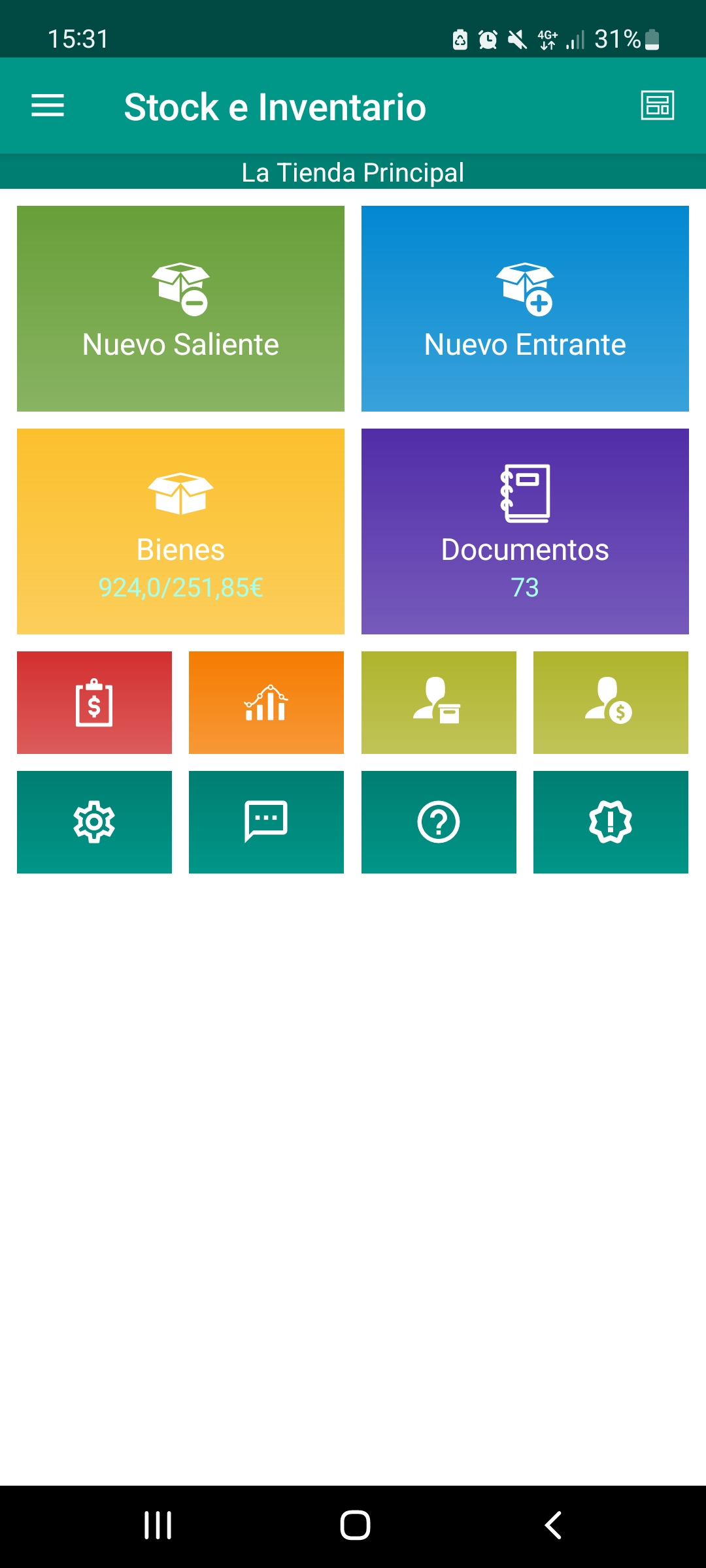
Personalizar la pantalla principal es muy fácil. Puede elegir qué acción debe realizar cada botón y definir un color para cada botón. Compruebe las capturas de pantalla que aparecen a continuación para saber cómo llevar a cabo esta tarea.
Pulse el botón de la esquina superior derecha para entrar en el modo "Edición de la pantalla principal".
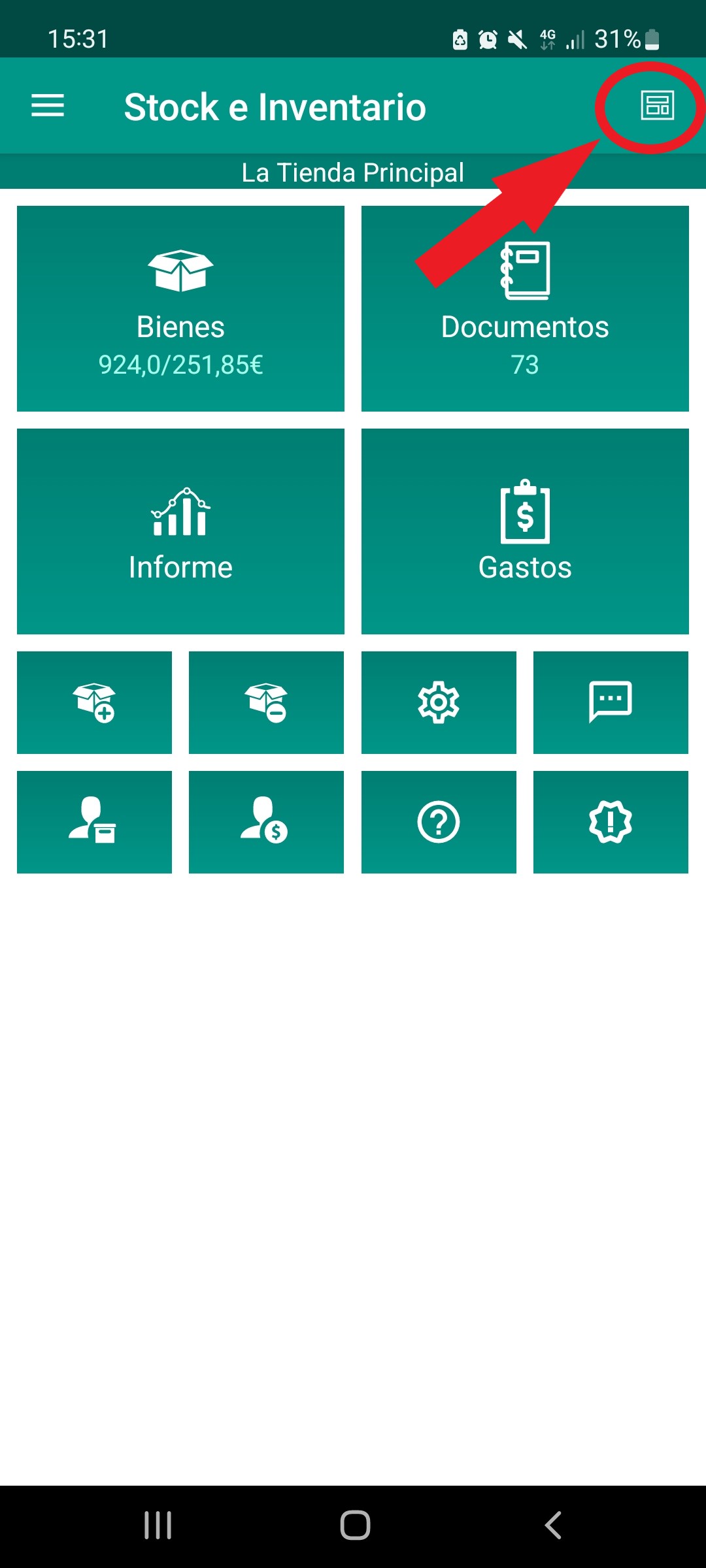
Por ejemplo, puede sustituir el botón "Bienes" por la acción "Nueva salida" (este botón creará un nuevo documento de salida).
Pulse el botón "Bienes" mientras está en el modo de edición de diseños.
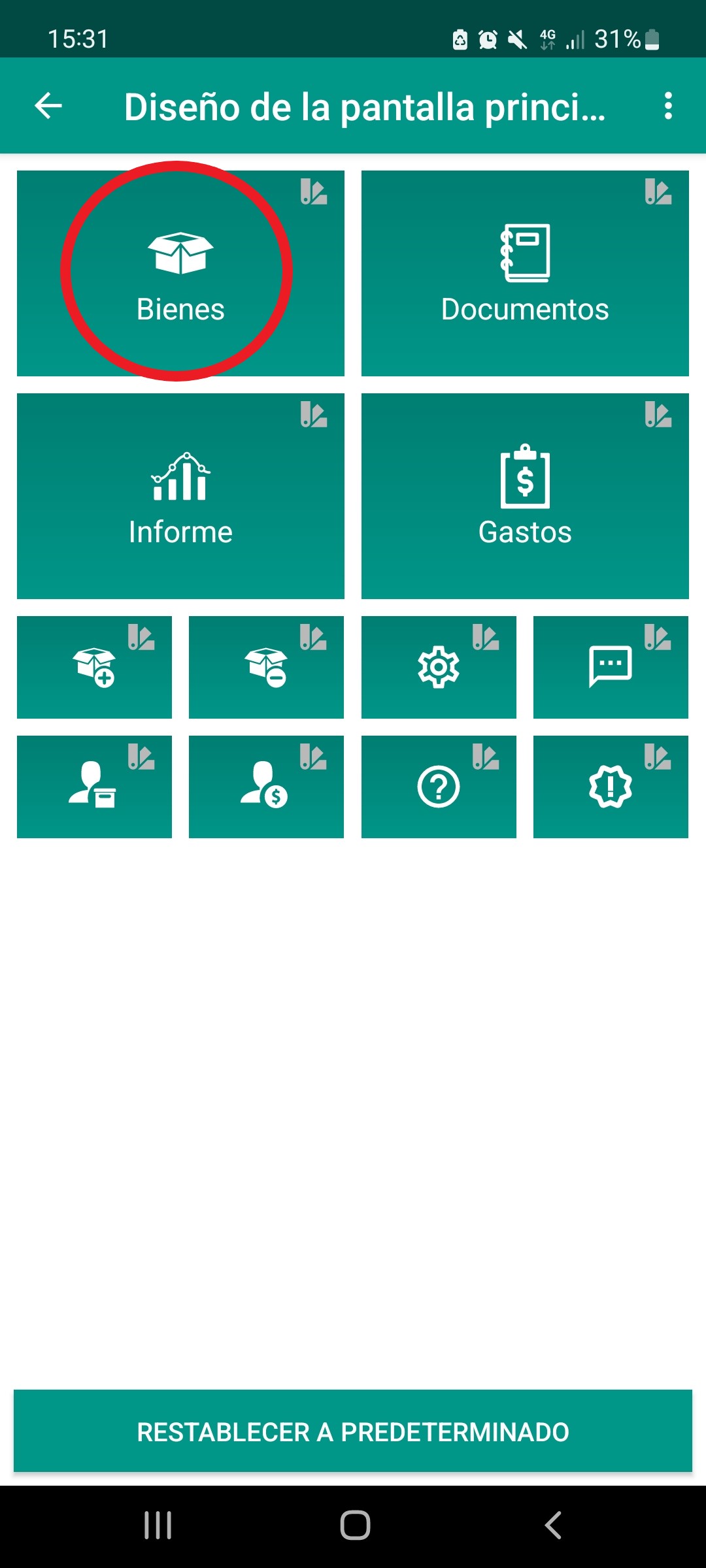
Elija la nueva acción de la lista. En nuestro caso se trata de la "Nueva salida".
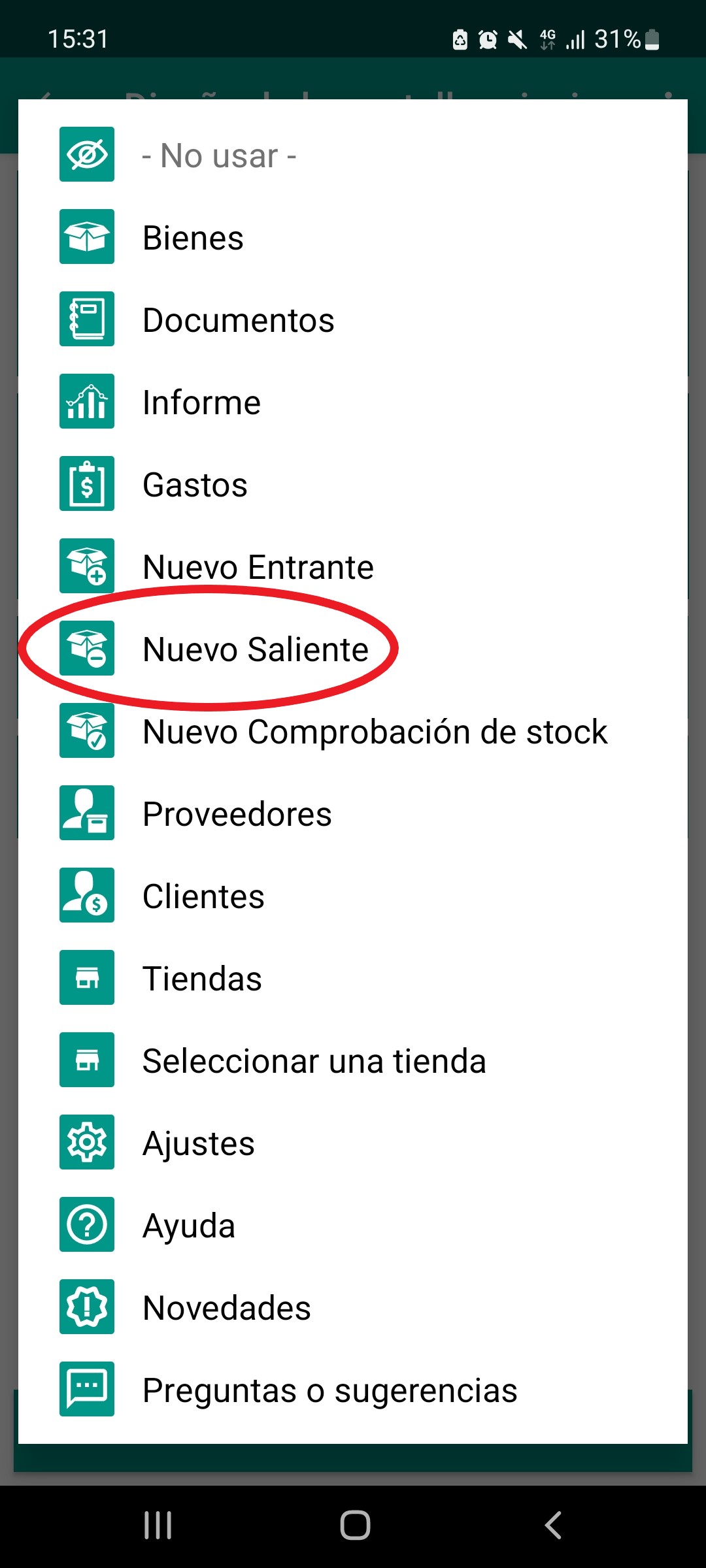
La acción del botón se sustituye por la acción elegida.
Ahora puede tocar el pequeño icono en la esquina superior derecha del botón para elegir un color diferente para este botón.
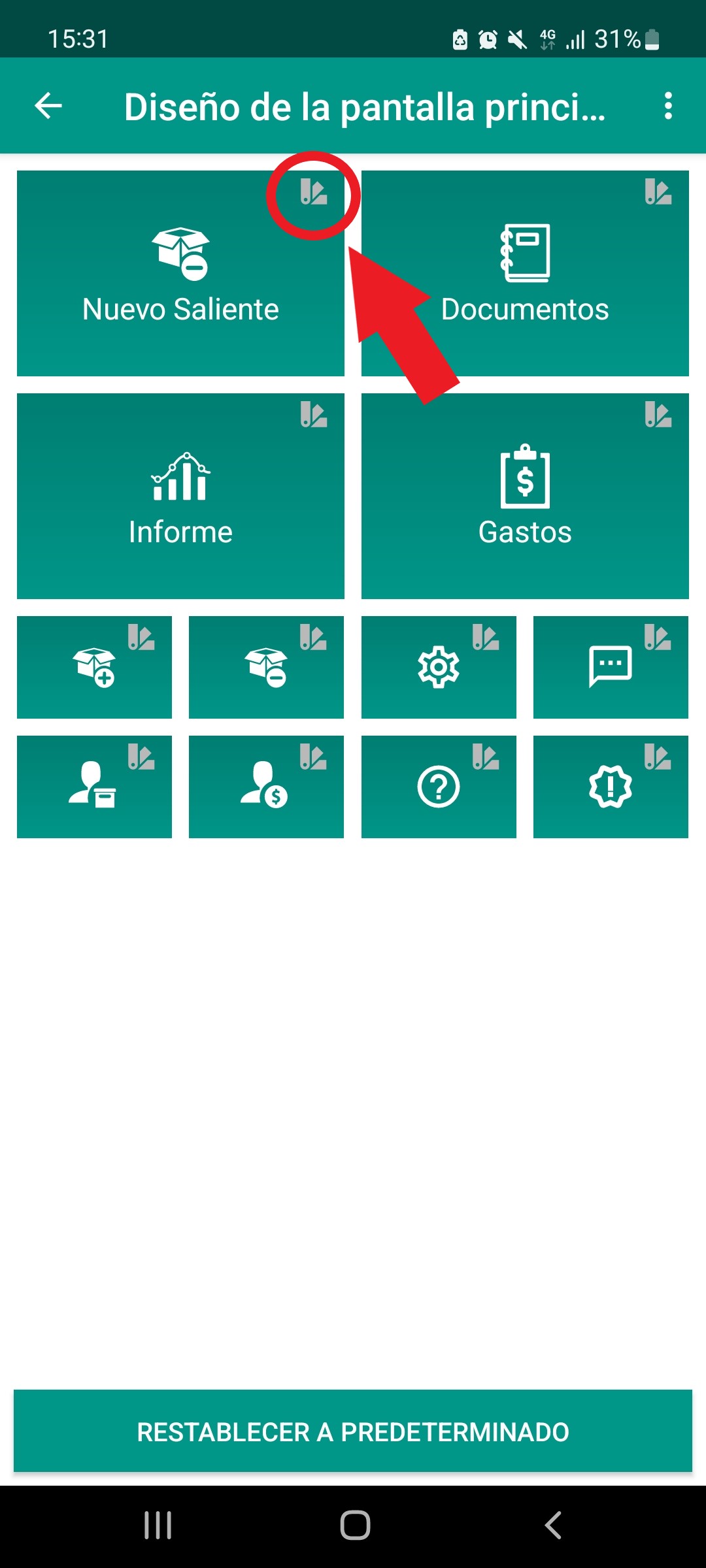
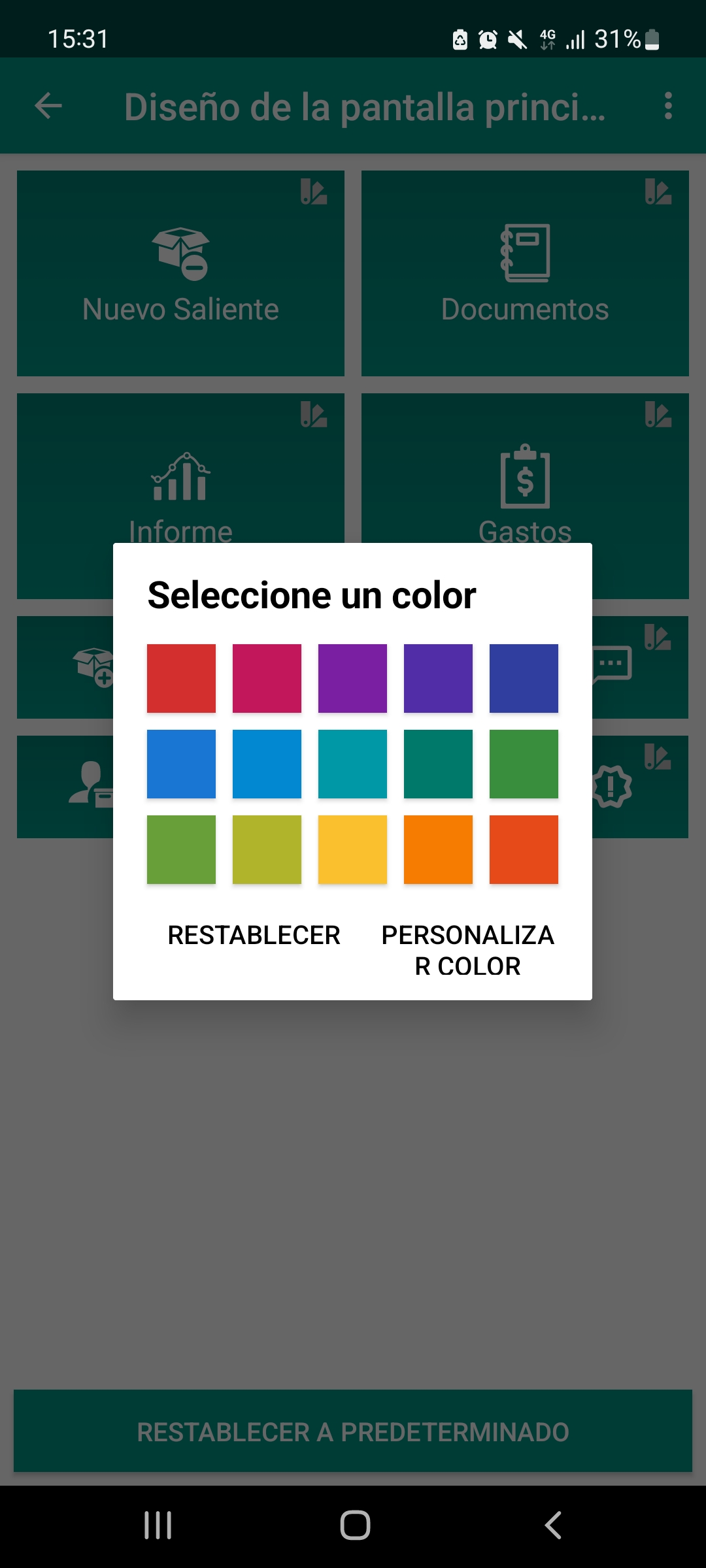
Este es el resultado: tiene un nuevo botón con la nueva acción y color personalizado.
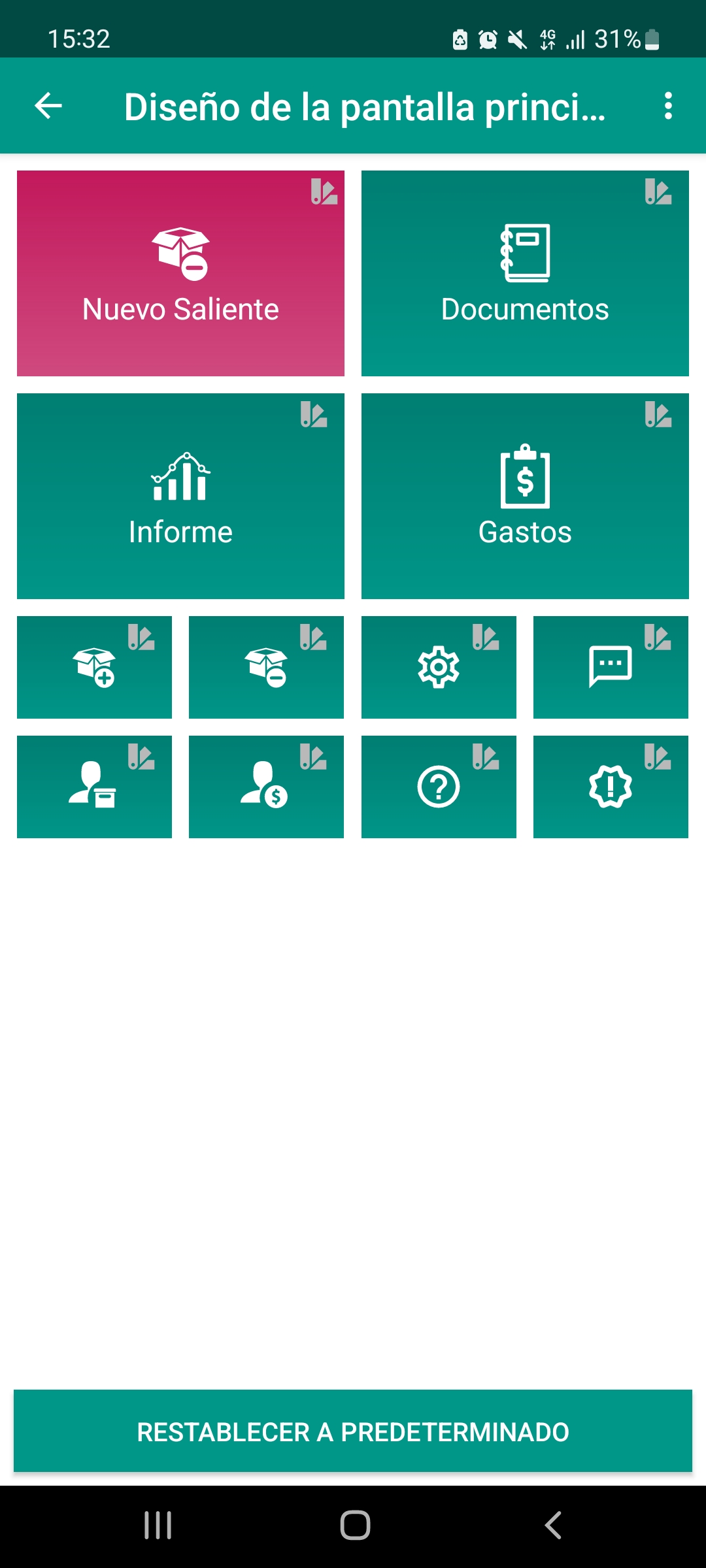
Puede rediseñar toda la pantalla principal de esta manera y crear el diseño más eficiente y atractivo para sus necesidades.